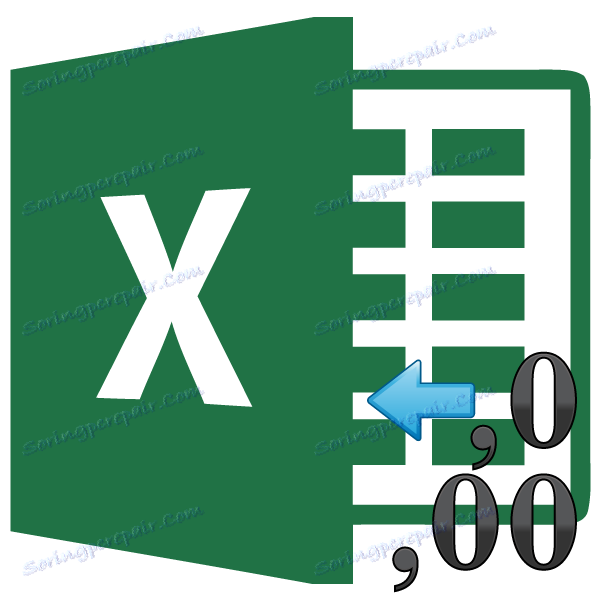Točnost zaokroževanja, kot na zaslonu v programu Microsoft Excel
Pri izdelavi različnih izračunov v Excelu uporabniki ne razmišljajo vedno o dejstvu, da se vrednosti, ki se pojavijo v celicah, včasih ne ujemajo s tistimi, ki jih program uporablja za izračune. To še posebej velja za frakcijske količine. Na primer, če imate numerično oblikovanje, ki natisne številke z dvema decimalnima mestoma, potem to ne pomeni, da tudi Excel obravnava te podatke. Ne, ta program po privzetku šteje do 14 decimalnih mest, čeprav sta v celici prikazani samo dva znaka. To dejstvo lahko včasih povzroči neprijetne posledice. Za rešitev te težave morate na zaslonu nastaviti natančnost zaokroženosti.
Vsebina
Prilagodite zaokroževanje, kot je na zaslonu
Toda preden spremenite nastavitev, morate ugotoviti, ali morate resnično vključiti natančnost, kot je na zaslonu. Konec koncev, v nekaterih primerih, ko uporabljamo veliko število številk z decimalkami, je kumulativni učinek možen pri izračunu, kar bo zmanjšalo splošno točnost izračunov. Zato je brez nepotrebne potrebe ta nastavitev bolje, da ne zlorablja.
Vključi natančnost kot na zaslonu, je potrebna v situacijah v naslednjem načrtu. Na primer, imate nalogo dodati dve številki od 4,41 do 4,34 , vendar je obvezno, da se na listu po decimalni vejici prikaže samo eno decimalno mesto. Ko smo ustrezno oblikovali celice, se na jekleni pločevini prikažejo vrednosti 4.4 in 4.3 , ko pa se kombinirajo, program prikaže vrednost ne 4.7, ampak vrednost 4.8 kot rezultat.
To je natančno povezano z dejstvom, da Exsel še naprej upošteva številke 4,41 in 4,34 za izračun. Po izračunu je rezultat 4,75 . Ampak, ker smo v formatiranju prikazali številke s samo enim decimalnim mestom, se zaokroži in številka se prikaže v celici 4.8 . Zato ustvarja videz, da je program naredil napako (čeprav ni tako). Toda na natisnjenem listu bo napaka 4,4 + 4,3 = 8,8 . Zato bi bilo v tem primeru smiselno vključiti nastavitev natančnosti na zaslonu. Nato bo Excel izračunal brez upoštevanja tistih številk, ki jih program hrani v pomnilniku, vendar glede na vrednosti, prikazane v celici.
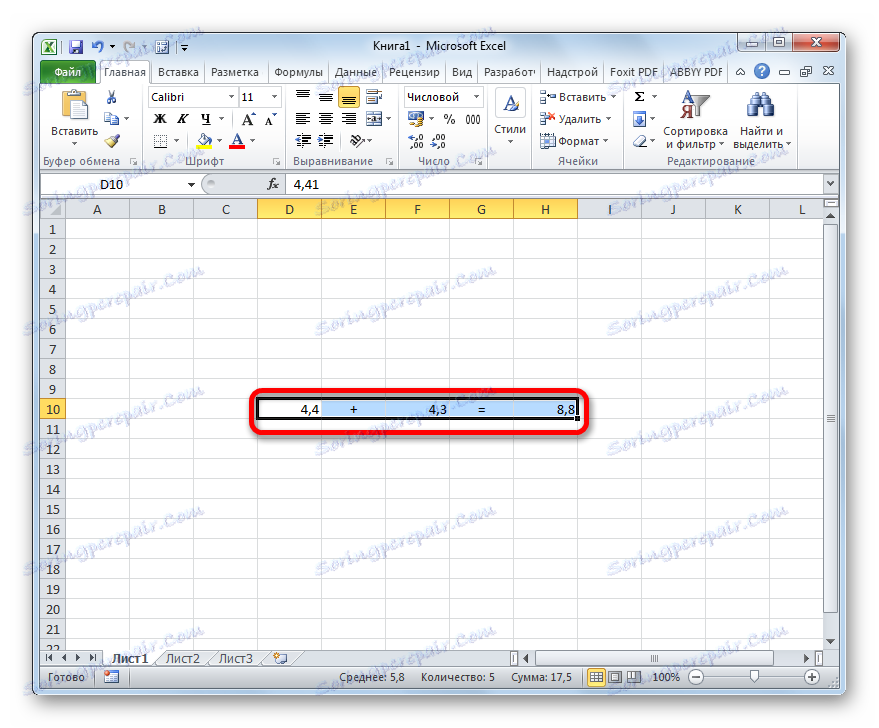
Če želite vedeti dejansko vrednost števila, ki je potrebna za izračun Excel, morate izbrati celico, v kateri je shranjena. Po tem se prikaže vrednost v vrstici s formulo, ki je shranjena v pomnilniku Excel.

Lekcija: Zaokroževanje številk v Excelu
Vključite nastavitve natančnosti, kot na zaslonu v modernih različicah Excel
Zdaj pa ugotovimo, kako vklopiti natančnost, kot na zaslonu. Najprej si oglejmo, kako to narediti s primerom Microsoft Excel 2010 in njenih kasnejših različic. Na njih se ta komponenta združuje enako. In potem se bomo naučili, kako izvajati natančnost tako na zaslonu v Excelu 2007 in Excelu 2003.
- Premaknemo se na kartico »Datoteka «.
- V oknu, ki se odpre, kliknemo na gumb »Možnosti« .
- Odpre se okno dodatnih parametrov. Premaknemo jo v razdelek »Napredno« , katerega ime je navedeno v levem delu okna.
- Ko se preselimo v razdelek »Napredno«, se pomaknemo v desnem delu okna, v katerem se nahajajo različne nastavitve programa. Poiščite polje z nastavitvami »Pri preračunavanju te knjige«. Označite polje zraven »Nastavi natančnost kot na zaslonu« .
- Po tem se prikaže pogovorno okno, ki pravi, da se bo natančnost izračunov znižala. Kliknite gumb "V redu" .
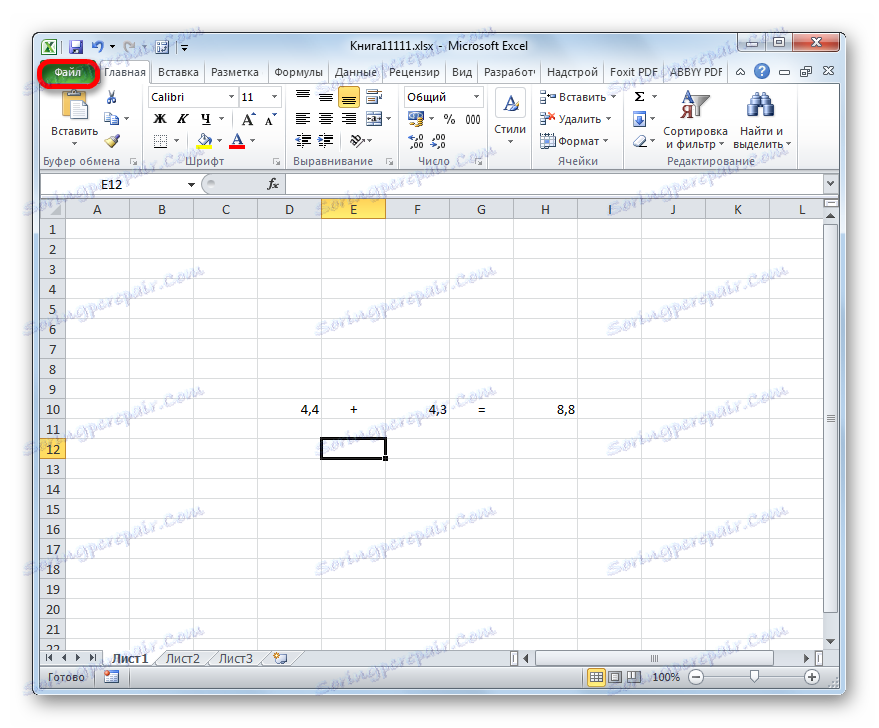
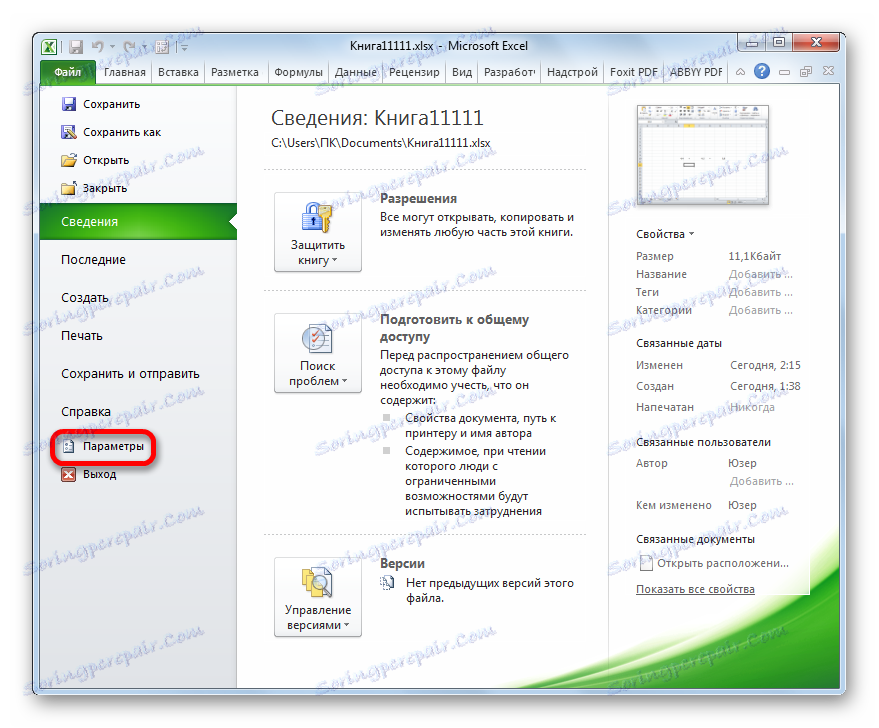
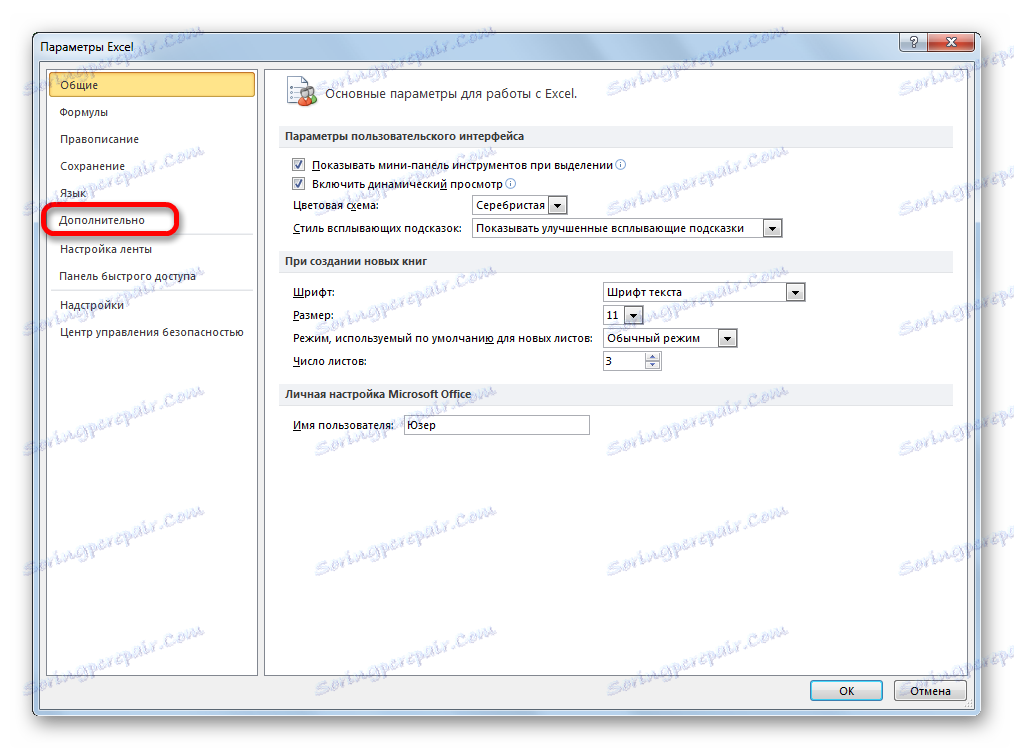
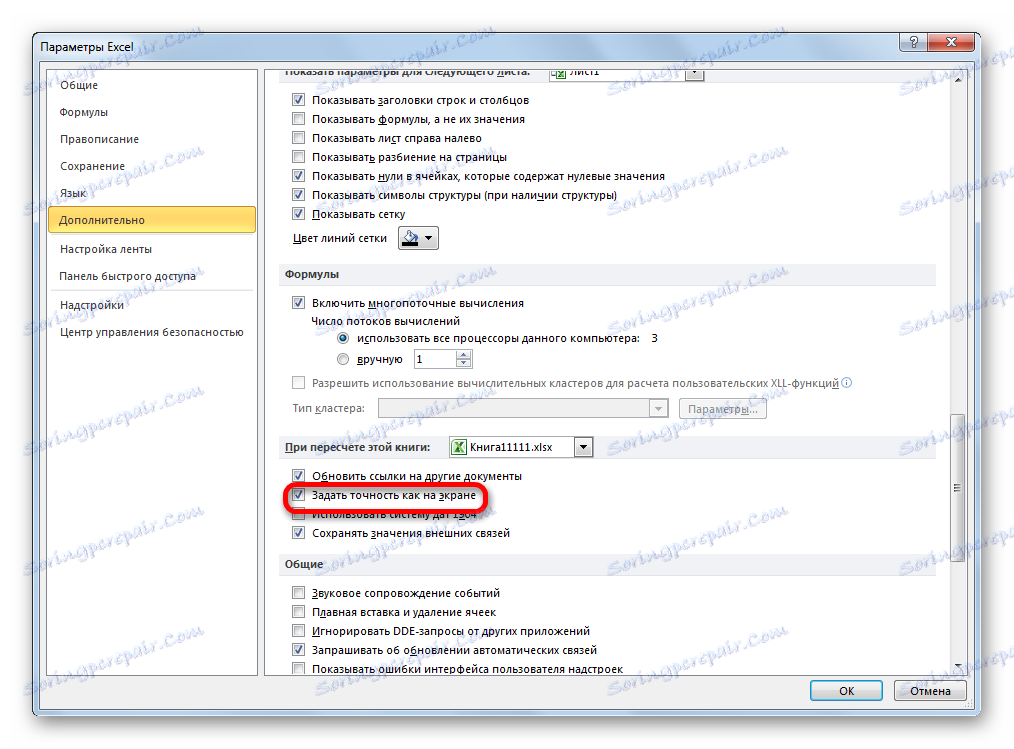
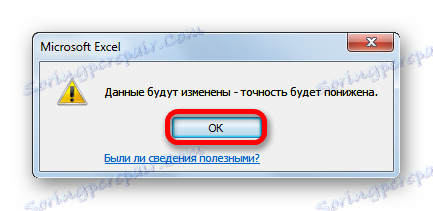
Po tem, v Excelu 2010 in zgoraj, bo omogočeno "natančnost kot na zaslonu" .
Če želite onemogočiti ta način, morate v oknu za nastavitve počistiti polje v bližini nastavitve »Nastavi natančnost kot na zaslonu« in nato kliknite gumb »V redu« na dnu okna.
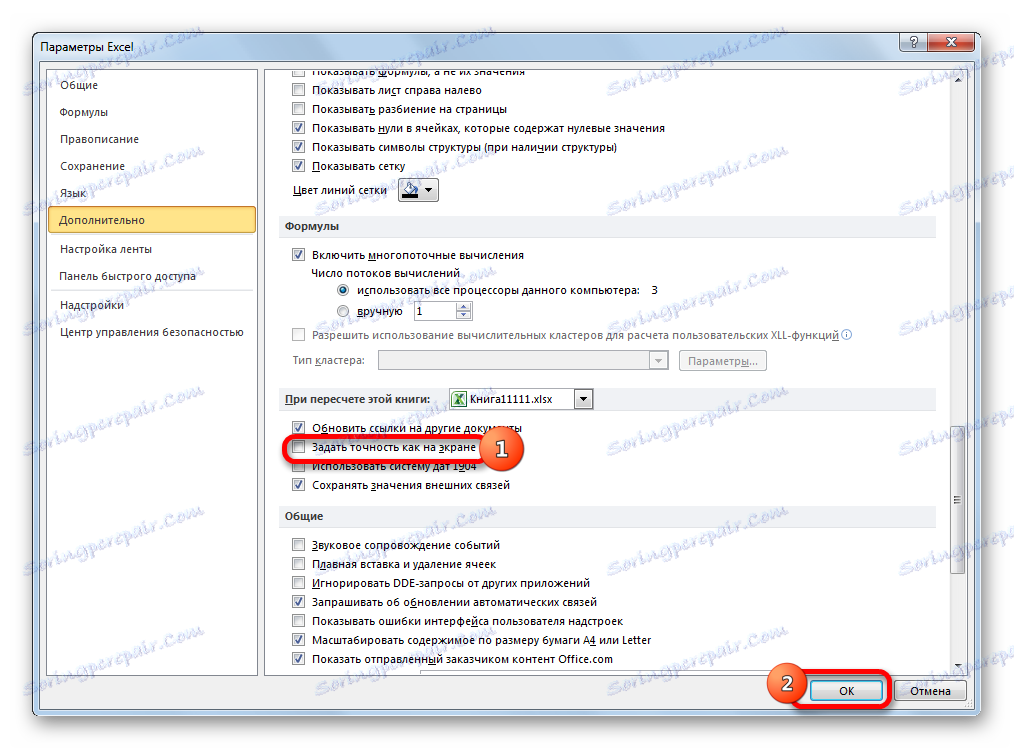
Omogočanje nastavitev natančnosti na zaslonu v Excelu 2007 in Excelu 2003
Zdaj si oglejmo, kako natančen način je vklopljen tako na zaslonu v Excelu 2007 in Excelu 2003. Te različice, čeprav se štejejo za zastarele, še vedno uporabljajo relativno veliko uporabnikov.
Najprej preberite, kako omogočiti način v Excelu 2007.
- V zgornjem levem kotu okna kliknite simbol Microsoft Office. Na seznamu, ki se prikaže, izberite »Možnosti programa Excel« .
- V oknu, ki se odpre, izberite element »Napredno« . V desnem delu okna v skupini nastavitev »Pri preračunavanju te knjige« potrdite polje »Nastavi natančnost kot na zaslonu« .
Način natančnosti, kot je na zaslonu, bo vklopljen.
V Excelu 2003 se postopek za omogočanje zahtevanega načina razlikuje še bolj.
- V horizontalnem meniju kliknite element »Storitev« . Na odprtem seznamu izberite element »Možnosti« .
- Začne se okno Možnosti. V njem pojdite na kartico »Izračuni «. Nato potrdite polje zraven »Natančnost kot na zaslonu« in kliknite gumb »V redu« na dnu okna.
Kot lahko vidite, nastavitev načina točnosti, kot je na zaslonu v Excelu, je precej enostavna, ne glede na različico programa. Glavna stvar je določiti, ali je vredno začeti ta način v določenem primeru ali ne.